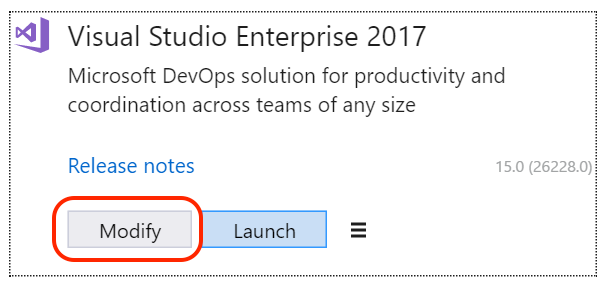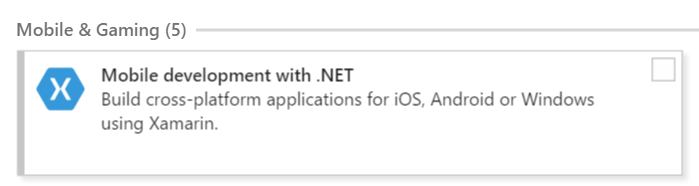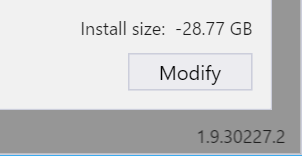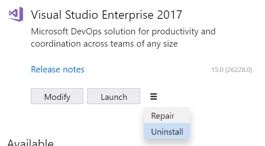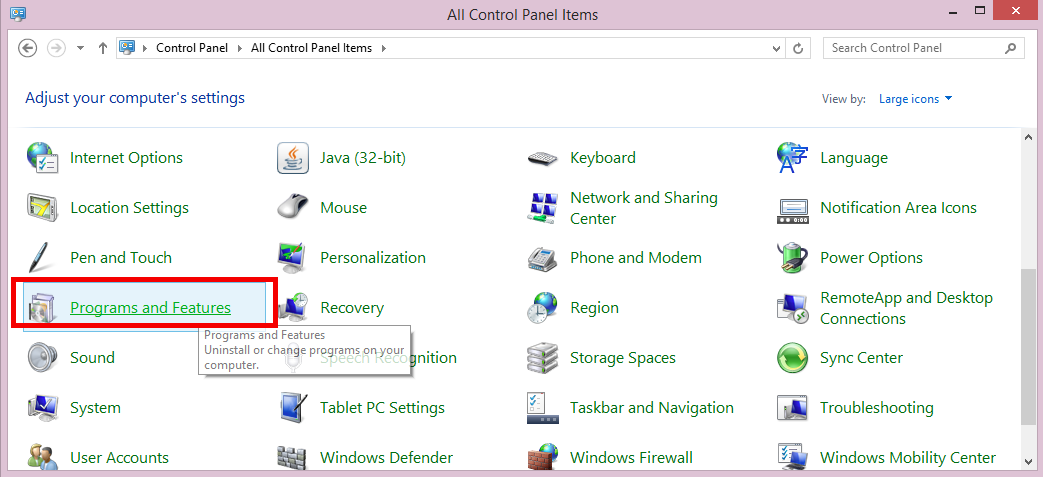Visual Studio에서 Xamarin 제거
이 가이드에서는 Windows의 Visual Studio에서 Xamarin을 제거하는 방법을 설명합니다.
Visual Studio 2019 및 Visual Studio 2017
설치 관리자 앱을 사용하여 Visual Studio 2019 및 Visual Studio 2017에서 Xamarin을 제거합니다.
시작 메뉴를 사용하여 Visual Studio 설치 관리자를 엽니다.
변경하려는 인스턴스의 수정 단추를 누릅니다.
워크로드 탭에서 .NET을 사용하는 모바일 개발 옵션의 선택을 취소합니다(모바일 및 게임 섹션에서).
창의 오른쪽 아래에 있는 수정 단추를 클릭합니다.
설치 관리자는 선택이 취소된 구성 요소를 제거합니다(설치 관리자가 변경하기 전에 Visual Studio 2017이 닫힘).
3단계에서 개별 구성 요소 탭을 전환하고 특정 구성 요소의 선택을 취소하여 개별 Xamarin 구성 요소(예: 프로파일러 또는 Workbooks)를 제거할 수 있습니다.
Visual Studio 2017을 완전히 제거하려면 시작 단추 옆에 있는 3개의 표시줄 메뉴에서 제거를 선택합니다.
Important
릴리스 및 미리 보기 버전 등 Visual Studio의 두 개(이상) 인스턴스를 나란히(SxS) 설치한 경우 하나의 인스턴스를 제거하면 다음을 비롯한 다른 Visual Studio 인스턴스에서 일부 Xamarin 기능이 제거될 수 있습니다.
- Xamarin Profiler
- Xamarin Workbooks/검사기
- Xamarin 원격 iOS 시뮬레이터
- Apple Bonjour SDK
특정 조건에서 SxS 인스턴스 중 하나를 제거하면 이러한 기능을 잘못 제거할 수 있습니다. SxS 인스턴스를 제거한 후에 시스템에 남아 있는 Visual Studio 인스턴스에서 Xamarin 플랫폼의 성능이 저하될 수 있습니다.
Visual Studio 설치 관리자에서 복구 옵션을 실행하여 해결합니다. 그러면 누락된 구성 요소가 다시 설치됩니다.
Visual Studio 2015 및 이전 버전
Visual Studio 2015를 완전히 제거하려면 visualstudio.com에서 Support Answer를 사용합니다.
제어판을 통해 Windows 컴퓨터에서 Xamarin을 제거할 수 있습니다. 아래 그림과 같이 프로그램 및 기능 또는 프로그램 > 프로그램 제거로 이동합니다.
[제어판]에서 표시되는 다음 중 하나를 제거합니다.
- Xamarin
- Windows용 Xamarin
- Xamarin.Android
- Xamarin.iOS
- Visual Studio용 Xamarin
탐색기에서 Xamarin Visual Studio 확장 폴더(프로그램 파일과 프로그램 파일(x86)을 포함한 모든 버전)에서 나머지 파일을 모두 삭제합니다.
C:\Program Files*\Microsoft Visual Studio 1*.0\Common7\IDE\Extensions\Xamarin
다음 위치에 있어야 하는 Visual Studio의 MEF 구성 요소 캐시 디렉터리를 삭제합니다.
%LOCALAPPDATA%\Microsoft\VisualStudio\1*.0\ComponentModelCache
Windows가 Extensions\Xamarin 또는 ComponentModelCache 디렉터리에 대한 오버레이 파일을 저장했는지 확인하려면 VirtualStore 디렉터리를 체크 인합니다.
%LOCALAPPDATA%\VirtualStore
레지스트리 편집기(regedit)를 열고 다음 키를 찾습니다.
HKEY_LOCAL_MACHINE\SOFTWARE\Wow6432Node\Microsoft\Windows\CurrentVersion\SharedDlls
이 패턴과 일치하는 항목을 찾아 삭제합니다.
C:\Program Files*\Microsoft Visual Studio 1*.0\Common7\IDE\Extensions\Xamarin
이 키를 찾습니다.
HKEY_CURRENT_USER\Software\Microsoft\VisualStudio\1*.0\ExtensionManager\PendingDeletions
Xamarin과 관련된 것으로 보이는 모든 항목을 삭제합니다. 예를 들어, mono 또는 xamarin 용어를 포함하는 모든 항목이 해당됩니다.
관리자 cmd.exe 명령 프롬프트를 연 다음, Visual Studio의 설치된 각 버전에 대해 devenv /setup 및 devenv /updateconfiguration 명령을 실행합니다. 예를 들어, Visual Studio 2015의 경우:
"%ProgramFiles(x86)%\Microsoft Visual Studio 14.0\Common7\IDE\devenv.exe" /setup
"%ProgramFiles(x86)%\Microsoft Visual Studio 14.0\Common7\IDE\devenv.exe" /updateconfiguration